衣服可以从头开始建模,或者通过改变人体网格或由MakeClothes工具提供的“服装助手”(见下文)来建模。在设计和建模一件衣物时,应该记住两个限制。首先,将服装网格映射到人体网格的算法要求服装网格完全由四面体组成。其次,知道MakeClothes每件衣服只支持一种材料是很重要的。
完成MakeClothes工作流程后,您的HOME / makehuman / v1 / data / clothes中的工具将创建一个新文件夹。该文件夹将采用用户为服装项目提供的唯一名称。该文件夹将填充必要的资源,以使该项目在MakeHuman中可用。用户必须提供的另一个有用但不重要的项目是服装的缩略图图标。可以使用任何图像编辑程序将缩略图图标创建为PNG格式的128 x 128像素图像。然后该文件应保存在与其他资产相同的文件夹中,并且扩展名更改为.thumb。
一、标准工具
使用MakeClothes插件
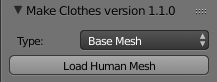
MakeClothes由位于视口右侧N层的MakeClothes面板控制。它由始终可见的主要按钮和可通过启用复选框显示的多个隐藏部分组成。
主要部分包含以下内容:
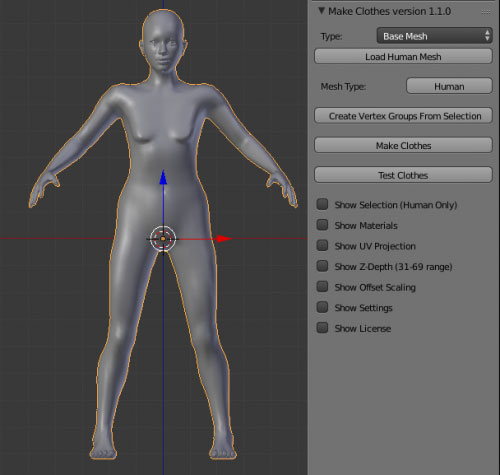
类型:指定要用作参考的字符。它可以是以下之一:
基础网格:没有应用任何目标的MakeHuman网格。
平均男性:白人年轻男性。
平均女性:白人年轻女性。
平均孩子:一个白种人的小孩。
平均宝宝:一个白种人的小宝宝。
使用助手的基础网格:没有应用任何目标的MakeHuman网格。
平均男性与助手:白人年轻男性。
带助手的平均女性:白人年轻女性。
平均Childwith助手:一个白种人的小孩。
平均宝宝与助手:一个白种人的年轻婴儿。
加载人体网格:用于将选定类型加载到场景中的按钮。
注意:MakeHuman中的“助手”是基础网格上的一种特殊的不可见几何体,可以加载以帮助模型化衣服,例如辅助毛衣,助手紧身衣等。它们有自己的材料。需要注意的是,在加载基础网格类型后,不应对其进行修改,否则脚本将失败。图像(右)显示按下“Load Human Mesh”的结果,类型设置为Base Mesh。
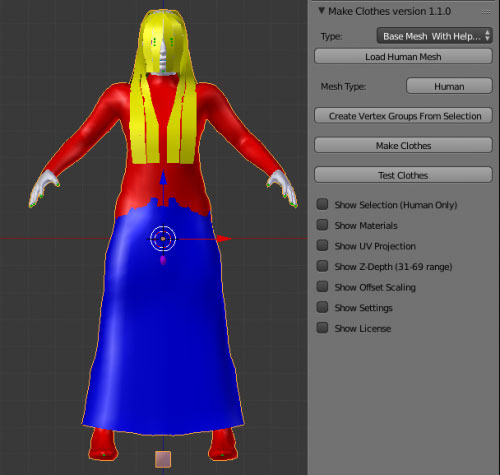
将人眼网格加载到视口中,并启用更多工具:
网格类型:MakeClothes将网格分为两类:人类和服装。此按钮显示活动网格的网格类型(人体/服装),如果活动对象不是网格,则显示为灰色。(MakeHuman通常能够准确地检测出物品,但是如果出现错误,您可以单击该按钮来更改网格类型,以便将其视为服装物品而不是人物,如果它是服装物品并且检测到不正确)。
从选择创建顶点组:MakeClothes使用顶点组来控制拟合。
制作衣服。这是MakeClothes脚本的主要入口点。选择一件衣服和一件衣服,在服装顶点和人体三角形之间创建关联,即人顶点的三重连接。两个网格必须具有相同名称的顶点组,并且每个服装顶点必须属于恰好一个顶点组。关联的结果保存在默认目录中的ObjectName / ObjectName.mhclo文件中。如果活动对象不是网格,则该按钮变灰。
测试衣服。这些按钮加载一件衣服(一个.hhclo文件)并将其适用于活动网格,该网格必须是人类。通常情况下,第二个人装在不同的图层上,并且可以立即在Blender中检查安装在该角色上的衣服的质量。为了在最严格的条件下测试衣服,用于测试的人体模型应该与用于制衣的人类完全不同。如果原始人物是成年人,Baby With Helpers是个不错的选择。
如果按下Human With Helpers按钮,则加载完整的MakeHuman网格,包括助手几何图形。不同的材料被分配给每种助手几何形状。材料按照顶点编号的顺序排列。这使得一次剥离一种助手类型变得容易。
胶衣服给身体
这些衣服是可以在Blender中直接建模的网格,或者是在另一个包中,然后作为obj文件导入到Blender中。请注意,网格类型是Clothing,这是默认的,除非网格被声明为人类。获得起点建模的一种简单方法是复制人体网格的一部分并将其与人分开。但是,在这种情况下,重复的网格仍然是人。要更改网格类型,请按下切换按钮Human。该状态现在更改为服装。
装上人体后,下一步就是将衣服“粘”到人体上,以便它们自动适应身体的变化。为了控制这种关联,MakeClothes使用顶点组。每个服装顶点必须属于恰好一个顶点组,并且人类网格中也必须存在一个同名的顶点组。在人体方面,你对顶点组更加自由,也就是说,你可以使顶点不属于任何顶点组或多于一个顶点组,因此这些顶点组可以重叠。制作衣服时只考虑正确顶点组中的人体顶点。有特殊的牙齿顶点组和以'*'开头的刚性顶点组。
顶点组通过修剪搜索树来加速制衣过程,并且还可以用来控制衣服的外观。但是,分配顶点组可能非常乏味,并且在很多情况下让MakeClothes自动创建顶点组就足够了。这是在加载人体网格时自动完成的。如果服装网格没有任何顶点组,当按下MakeClothes按钮时,它也会自动完成。
自动顶点组
如果需要重新分配顶点组,例如因为已经编辑了一件衣服,则可以使用自动顶点组。选择人体时,会出现一个按钮,在图像中可见(右上方),称为“从选区创建顶点组”。选择一个布,按钮变为“创建顶点组”。两个按钮的作用相同,但有一点区别:在人类中,可以仅为顶点的子集(在编辑模式下选择)生成顶点组,而对于服装,顶点组必须包含所有顶点。这是因为我们只需要将人体顶点的一部分与服装的所有顶点相关联。例如,我们只需要将裙子的所有顶点与人体躯干相关联。
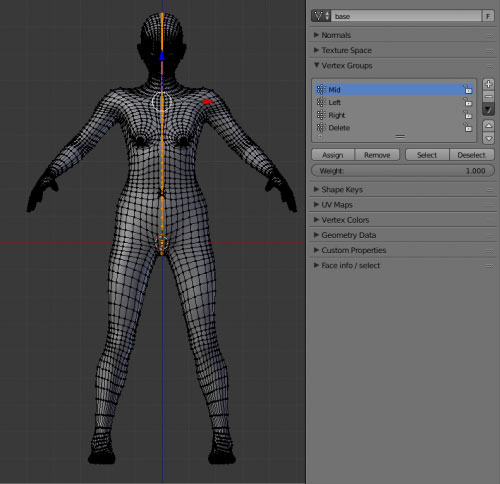
按下按钮,将创建以下顶点组:
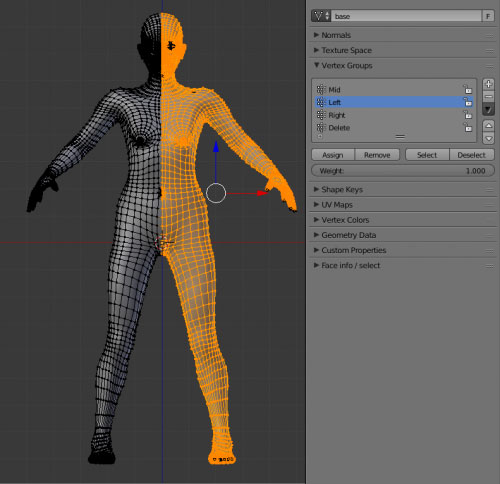
中间:位于或非常靠近中心线的顶点(| x | <0:001)。
左:中心线左侧的顶点(x> 0:001)。对于人类,Mid顶点也包含在左侧组中。
对。中心线右侧的顶点(xz 0:001)。对于人类来说,Mid顶点也包含在Right组中。
删除:仅为人类创建的空组。被这件衣服隐藏的人体顶点可以添加到这个组中。这些顶点随后在MakeHuman中应用衣服时被删除,从而避免穿过衣服的皮肤斑点。注意当一个顶点被删除时,包含这个顶点的所有面也是如此。除非所有包含它的面都被服装隐藏,否则不要将顶点指定给“删除”组。
在图像(右)中,我们可以看到为裸体人类分配的中间和左侧组的顶点。
如果自动顶点组不起作用?
有时候,用MakeClothes制作的一件衣服看起来工作得很好,直到你尝试使用一个角色,而不是完全塑造MakeClothes中使用的目标的生活,此时可能会出现各种奇怪的扭曲现象。为什么会发生?
当你使用MakeClothes时,在某些时候你必须加载一个目标对象(“Load Human Mesh”)。这些有两种基本类型,包括助手(例如,“平均女性与[原创]助手”)和没有(例如“平均女性”); 明显的区别在于,“With Helpers”对象不仅包含人体,还包括上一节简要提及的“助手”:它们是一堆代表不同类型衣服和头发的顶点。因此,如果仔细检查人体网格,就会发现三层顶点:身体本身,位于身体顶部的紧身裤“物体”和符合身体的裙子“物体”到地方的身体,但在其他地方伸展(在腿之间,准确地说)。
对于建模者来说,明显使用这些目标(“人体网格”)是为了适合衣服; 如果你使用“With Helpers”版本,你也可以使用助手“对象”作为创建衣服的模板(这适用于裙子或头发,但对于衬衫,你会遇到边缘环不重合的问题与你想要缝合的地方)。但是,这些目标还有其他目的:当您点击“创建顶点组”按钮,然后点击“制作衣服”按钮时,程序将计算衣物的每个顶点与人体网格中最近的顶点之间的距离,然后使用这些关系在身体移动时使衣物变形。
如果衣服中的顶点与人体网格中具有非常不同形状的顶点相关联,则会发生不良事情。为了避免这个问题,在你点击“创建顶点组”之前,你必须做三件事:
1、选择人体网格,然后进入“编辑”模式。只选择组成适当辅助对象的顶点(或者在某些情况下,如长外套或衣服,物体)。手工操作可能比较棘手,因为有些物体覆盖了其他物体(“头发”物体使得“Tights”物体的上半部分,用于衬衫,特别难以处理),而且你不能删除你不需要的东西,因为这会弄脏程序。幸运的是,每个助手对象都有一个不同颜色的替身材质,并且有一个方便的“显示选择”按钮,可以自动选择最常用的几组顶点(“身体”,“紧身衣”,“裙子”,“大衣“和”头发“)。这样做会消除很多“wedgie”效应,这主要是由于身体本身的紧肤轮廓和裤裆周围区域的紧身衣帮助。(乳房之间会出现类似的问题,衣服像橡胶潜水衣一样粘在乳沟内,而不是象大多数织物那样在间隙上伸展。)
2、取消选择所有不在衣服正下方的顶点。因此,如果你正在制作一条短裙,那么你不但不会选择裙帮助对象下面的身体和紧身裤层的顶点,而且还要确保位于裙边底边(或其上方)的裙帮顶点腰部)也没有选择。这一步消除了顶点远离身体的衣服发生的一些变形(大部分是皱纹)。
3、最后,摆脱“裂缝”中的顶点。由于不完全清楚的原因(可能更好地了解身体而不是雕塑家身上的衣服),辅助对象的形状在某些地方与真实的衣服不太吻合。如上所述,上部紧身衣沿着乳房之间的皮肤轮廓,并且紧身裤的下部陷入臀部之间的“裂纹”中,并且紧贴腿部连接的区域紧贴皮肤 - 好像它被涂上了。裙子帮手至少伸展在两腿之间的空间中,但它也会蘸入臀部之间的裂缝中,而不是像真正的裙子那样在臀部之间伸展。取消选择有问题的顶点:幸运的是,它们很容易找到,因为它们全部位于人类网格的中心线或其附近(即,其“X”值为0,并且位于划分身体左侧和右侧的平面上的点)。您可能想要替换其他不直接位于衣服下方的点,但不要插入缝隙中。这一步应该消除几乎所有的步骤#1都没有消除的wedgie效应。
生成衣服文件
当服装和人物都具有相同名称的顶点组时,只需按MakeClothes按钮即可生成文件。它们将位于您的HOME / makehuman / v1 / data / clothes中,以便在MakeHuman中自动禁用。
二、先进的工具
在Makeclothes的主要按钮下,有七个隐藏面板可以通过点击复选框来激活。让我们看看他们的意思。
显示选择,显示材质,显示UV投影
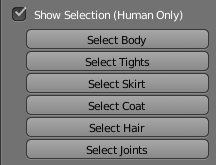
显示选择。此功能只是快速选择人的某个部分的快捷方式。因此,不用经典的Blender选择(进入编辑模式,将鼠标移动到顶点并按L键选择链接的顶点),只需按下这些按钮即可。
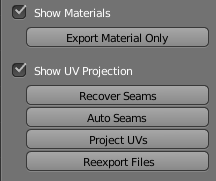
显示资料。这显示一个按钮来导出材料。当几何体没有变化时,这是非常有用的,但是仅限于材质,以避免重新计算一切。
显示UV投影。本节主要用于制作代理网格。
恢复接缝。创建一个Seam对象,该对象具有所选网格的UV布局具有接缝的边。Seam对象旨在作为标记衣服接缝的参考。
汽车接缝。
项目UVs。自动创建衣服的UV布局,与人体的UV坐标兼容。这适用于面罩UV层,其必须与所有衣服的身体网格兼容。实际纹理可以使用不同的UV层,可以以任何期望的方式布置。
重新导出Mhclo文件。当定义遮罩UV时,必须重新保存mhclo文件。这可以通过再次按Make服装来完成,但Reexport Mhclo文件更快。
显示ZDepth,显示偏移量缩放
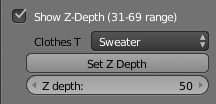
显示ZDepth。此选项用于为布料分配深度,以隐藏被衣服覆盖的皮肤和衣服。Z深度指定堆叠顺序,决定哪些衣服应该隐藏其他人。通常Z深度介于0(皮肤)和100(外部附件,如背包)之间。
深度名称。大致指出各种衣服类型的首选Z深度。选择是:身体,内衣和内衣,袜子和长袜,衬衫和长裤,毛衣,室内夹克,鞋和靴子,大衣,背包。
设置Z深度。根据所选深度名称设置Z深度。
Z深度.Z深度的值。这由Set Z深度按钮改变,但可以手动设置以进行微调。
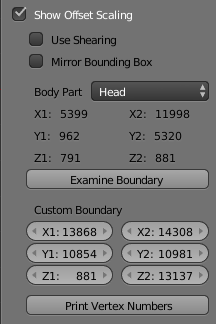
显示偏移缩放。服装顶点的位置取决于两个数据:在重心坐标中描述的身体三角形上的一个点,以及从该点开始的偏移量。偏移量在X,Y和Z方向上缩放,具体取决于特定身体部位的大小。
身体的一部分。将其设置为受影响最大的身体部位。选择是:自定义,身体,生殖器,头,躯干,手臂,手,腿,脚。
检查边界。选择具有设置边界的边界顶点被调用。
设置边界。将边界设置为由选定的正文部分确定的顶点。
自定义边界。手动设置边界框。
X1,X2,Y1,Y2,Z1,Z2。定义缩放边界的六个顶点的顶点数。X标尺由顶点X1和X2之间的距离,Y标尺Y1和Y2以及Z标尺Z1和Z2确定。
显示设置,显示许可证
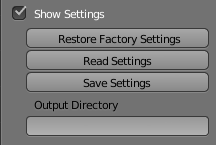
显示设置。这些设置包括作者姓名和导出路径。可以保存和恢复设置。
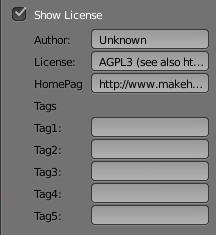
显示许可证。这组选项是添加作者姓名,许可证类型和衣服的标签。授权信息放在导出的mhclo文件的顶部。它由三个可以包含任意文本的字符串组成。
作者。默认为:未知。
执照。默认为:AGPL3
主页。
以上是Make human中MakeClothes插件使用详解教程,希望对你有帮助。



